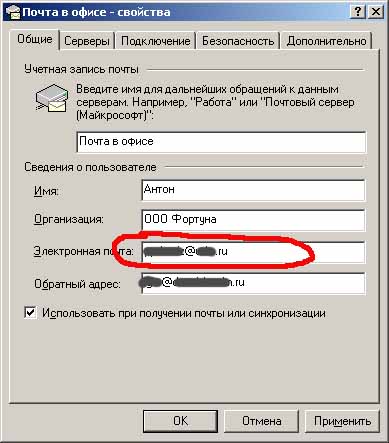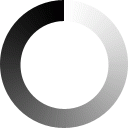- Главная
- События в интернете
- Kerio MaiServer и Яндекс.Почта
Настройка почты в Kerio Mail Server по протоколам SMTP и POP3 на Яндекс.Почта
Намаялся настраивать почту в своём офисе, поэтому решил написать эту статью. Вся офисная почта принималась ранее провайдером, далее через почтовый сервер Kerio Mail Server раздавалась по локальной сети клиентам.
| Почтовый ящик у провайдера | Почтовые клиенты в локальной сети |
ppdata@provaider.ru |
egor@data.provaider.ru |
Много лет всё работало нормально, с недавнего времени тех.поддержка провайдера решила сэкономить свои ресурсы и всю почту перекинули на Яндекс.Почту. Причём, даже не сообщили об изменениях: не официальным письмом и не было звонка по телефону. После чего начались "грабли" в работе офиса, входящая и исходящая почта перестала, соответственно, работать. Однако, быстро удалось настроить работу входящей почты на Kerio Mail Server, но с исходящей пришлось помучаться.
Входящая почта в офисе через Kerio Mail Server с Яндекс.Почта
В настройках Kerio Mail Server: Меню Конфигурация - Загрузка POP3 редактируем строку справа. По кнопке "Редактировать" откроется окно "Учётная запись POP3".
1. В поле "Сервер POP3:" вписываем pop.yandex.ru.
2. В поле "Имя пользователя POP3:" вписываем старый почтовый адрес вашего офиса, тот же E-mail, что используем на почте Яндекса.
3. Пароль Ваш провайдер сохраняет, поэтому можете указать старый пароль. Если желаете его поменять, вначале необходимо это сделать в настройках Яндекс.Почта (ссылка Настройка, путь Почта > Настройка > Безопасность).
Входящая почта должна приниматься на компьютерах в локальной сети. Настройки учетной записи на локальном компьютере остаются прежними в программе, которая ранее принимала почту.

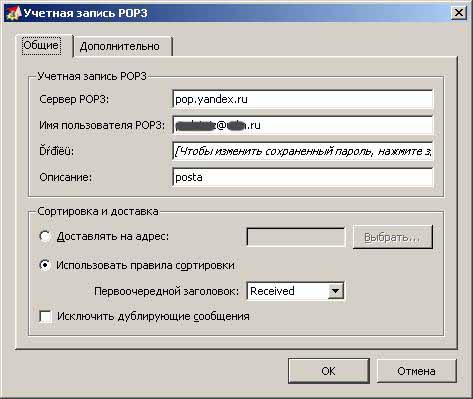
Исходящая почта в офисе через Kerio Mail Server на Яндекс.Почта
Настройка исходящей почты в Kerio MailServer делаем по аналогии входящей почты. В Kerio Mail Server: Меню Конфигурация - Сервер SMTP редактируем в окне справа, закладка "Доставка SMTP". Флажок ставим "Использовать сервер ретрансляции SMTP". Скорее всего, флажок у Вас так и стоял..
1. В поле "Имя сервера ретрансляции:" smtp.yandex.ru
2. В поле "Порт сервера ретрансляции:" указываем номер порт 25
3. В поле "Пользователь:" вписываем старый почтовый адрес вашего офиса и ниже пароль.
В случае использования протокола SSL ставим галочку внизу, порт изменится на 465. В общих настройках Яндекса сказано: В случае, если вы не можете воспользоваться безопасным соединением, вы можете подключиться к SMTP-серверу по портам 25 или 587.

4. А теперь важный момент: в почтовой программе, в настройках учетной записи на локальном компьютере изменяем поле "Электронная почта" на E-mail почтового ящика, который у вас расположен на Яндекс.Почта. Этот же E-mail вписывали в Kerio MailServer, в поле "Имя пользователя POP3:" и в настройках SMTP поле "Пользователь". Остальные настройки в почтовой программе на локальном компьютере оставляем прежними.